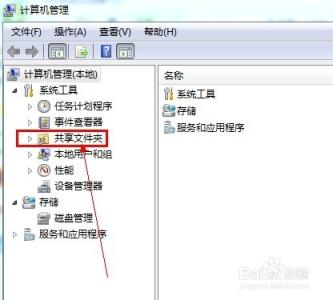在局域网,我们经常会用到共享文件,那你知道如何访问局域网共享文件吗?下面是小编给大家整理的一些有关访问局域网共享文件的方法,希望对大家有帮助!
访问局域网共享文件的方法
打开控制面板,找到防火墙,点击打开防火墙
弹出防火墙设置面板,我们选择关闭防火墙
然后我们再随便在一个盘里面新建一个文件夹,可以在里面放入要共享的文件
点击文件夹右键,选择共享与安全
弹出共享与安全对话框,我们把在网络上共享这个文件夹打勾选上,然后确定
然后共享就OK了!
然后我们去另外的电脑,同一个局域网的电脑,在桌面上选择网上邻居-右键,点击打开
打开后弹出网上邻居对话框,我们在左边可以看到有查看工作组计算机,选择这个,点击打开
然后我们查看一下共享文件电脑的电脑名,点击我的电脑-属性-计算机名
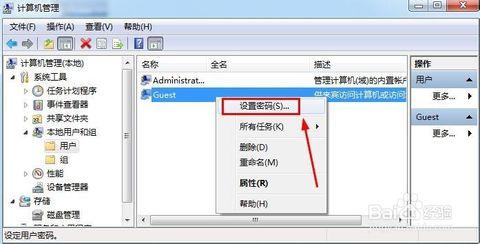
然后在另外一台电脑,打开的工作组中找到刚才看的计算机的名字,打开就可以看到其共享的文件夹
END
 爱华网
爱华网